Microsoft Planner 通知不起作用:3 種修復方法
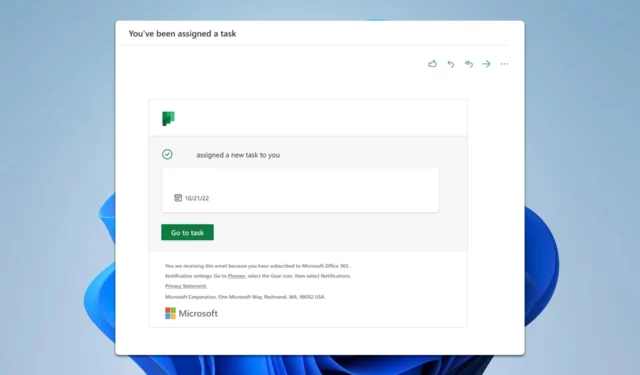
處理不起作用的 Microsoft Planner 通知可能會非常令人沮喪,尤其是當您依靠它們來掌握任務和截止日期時。讓我們來看看一些有效的解決方案,讓這些通知重回正軌。
為什麼我在 Teams 中收不到 Planner 通知?
如果 Microsoft Planner 通知不起作用,我該怎麼辦?
在開始之前,請確保您已指派到某個群組或某個計劃,因為來賓使用者無法接收通知。有時,您只需對任務發表評論即可開始接收通知。
1. 在 Teams 中開啟計劃者分配通知
- 確保 Planner 應用程式安裝在 Teams 中,並且您的計劃在 Teams 中有一個選項卡。
- 造訪規劃師網站。
- 選擇螢幕右上角附近的「設定」按鈕(齒輪圖示)。
- 在「設定」選單中,選擇「通知」。
- 選取有人分配任務旁邊給我的方塊。
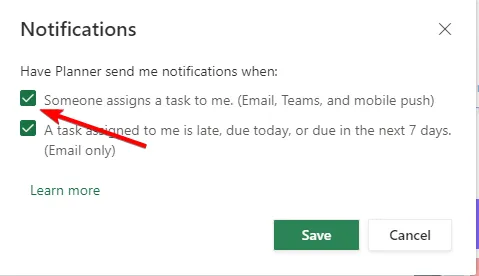
2.勾選發送通知選項
- 導航至 Planner 網站並開啟「設定」。
- 確保選取將有關任務分配和任務完成的通知傳送到已排程的對話來源旁的方塊。
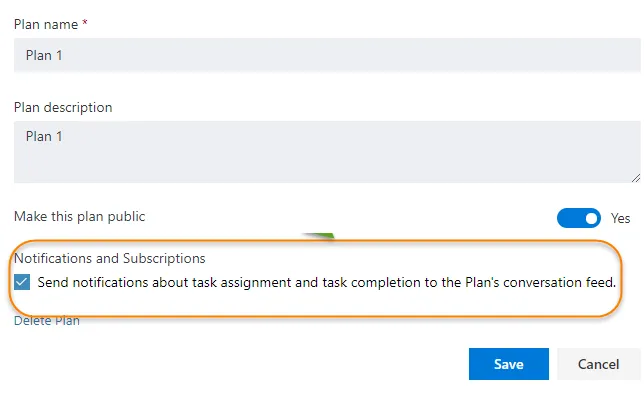
- 儲存更改。
3. 啟用電子郵件設定
- Go Planner 網頁版。
- 前往您要為其啟用電子郵件設定的特定計劃。
- 透過點選計劃名稱旁的三個點(省略號)來選擇計劃設定。
- 勾選「指派或完成任務時傳送電子郵件至群組」複選框。
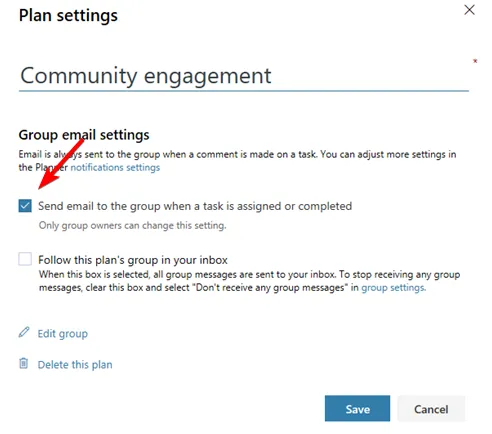
透過遵循這些解決方案,您應該能夠解決與 Microsoft Planner 通知不起作用相關的大多數問題,從而確保更好的任務管理和團隊協調。
不幸的是,這並不是您可能遇到的唯一問題,許多人報告 Microsoft Planner 不保存評論。
一些用戶甚至報告 Microsoft Planner 根本無法工作,但我們在之前的指南之一中解決了這個問題。



發佈留言